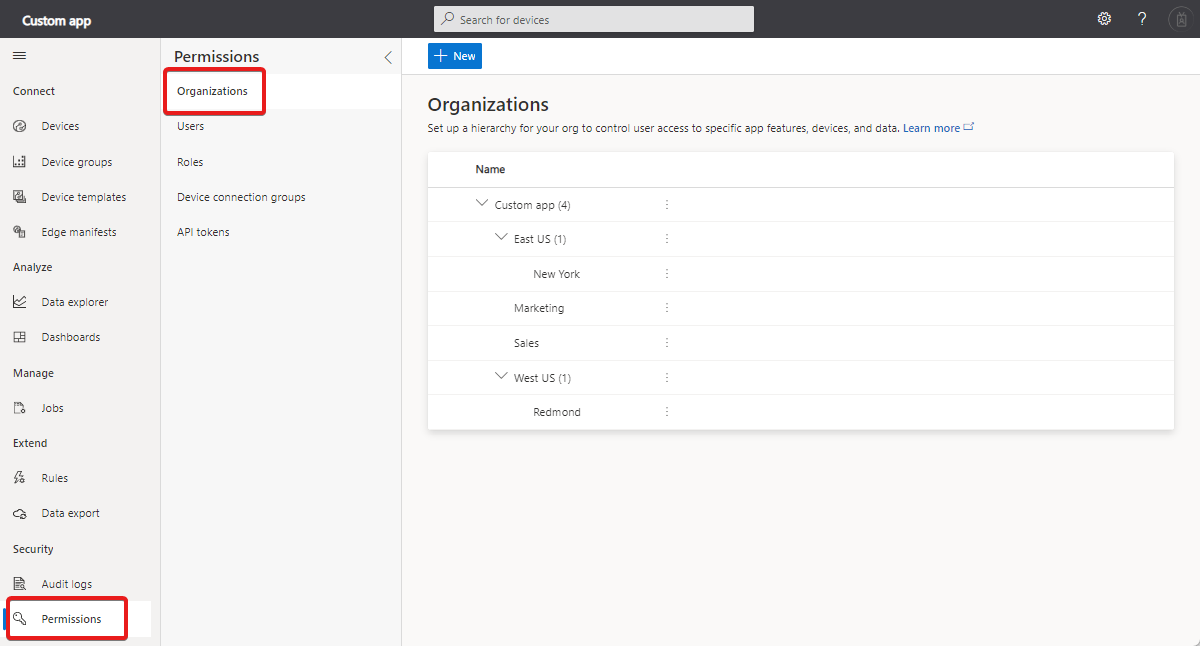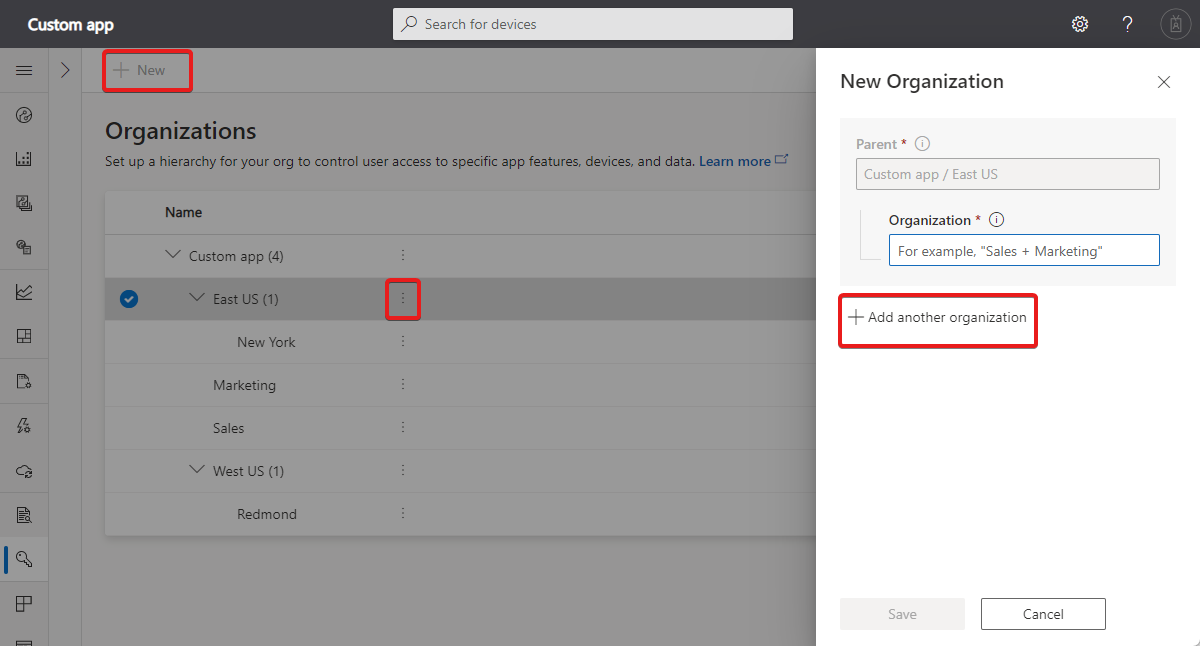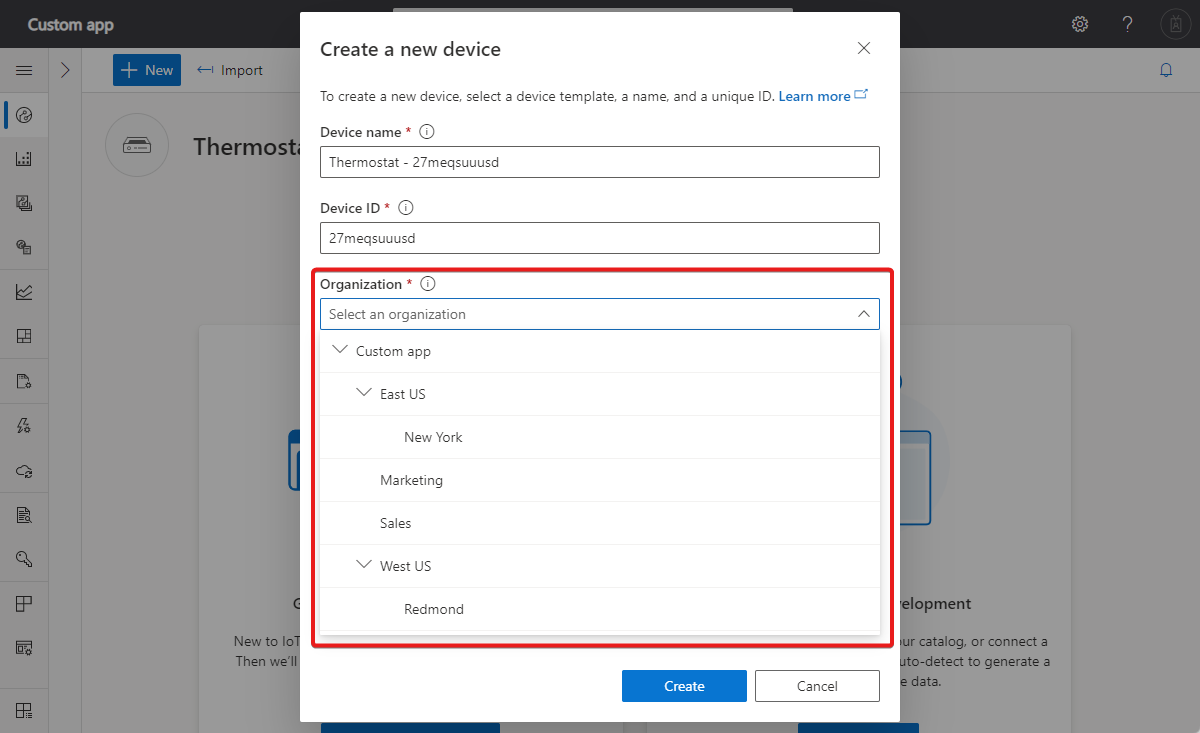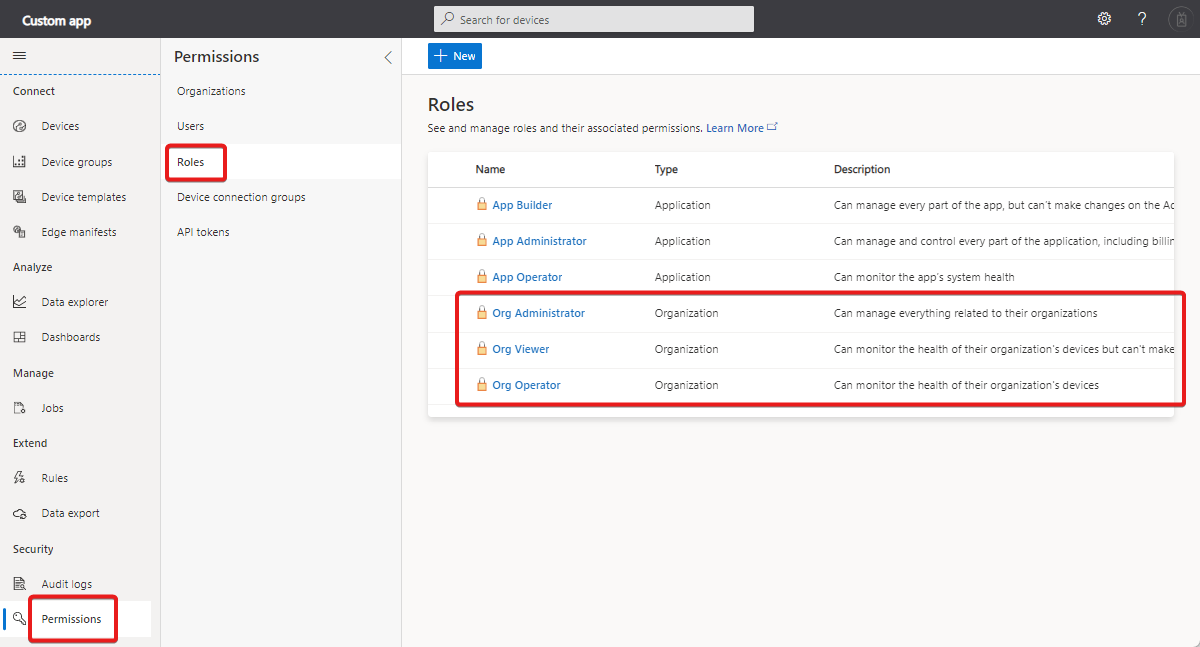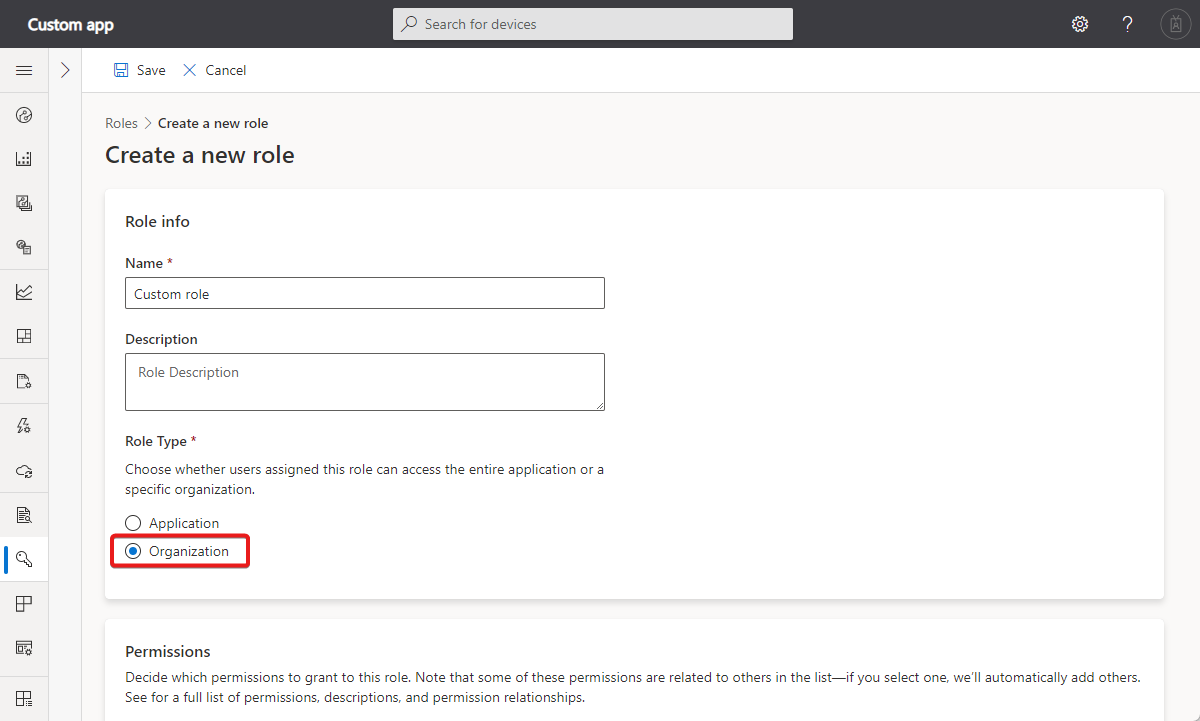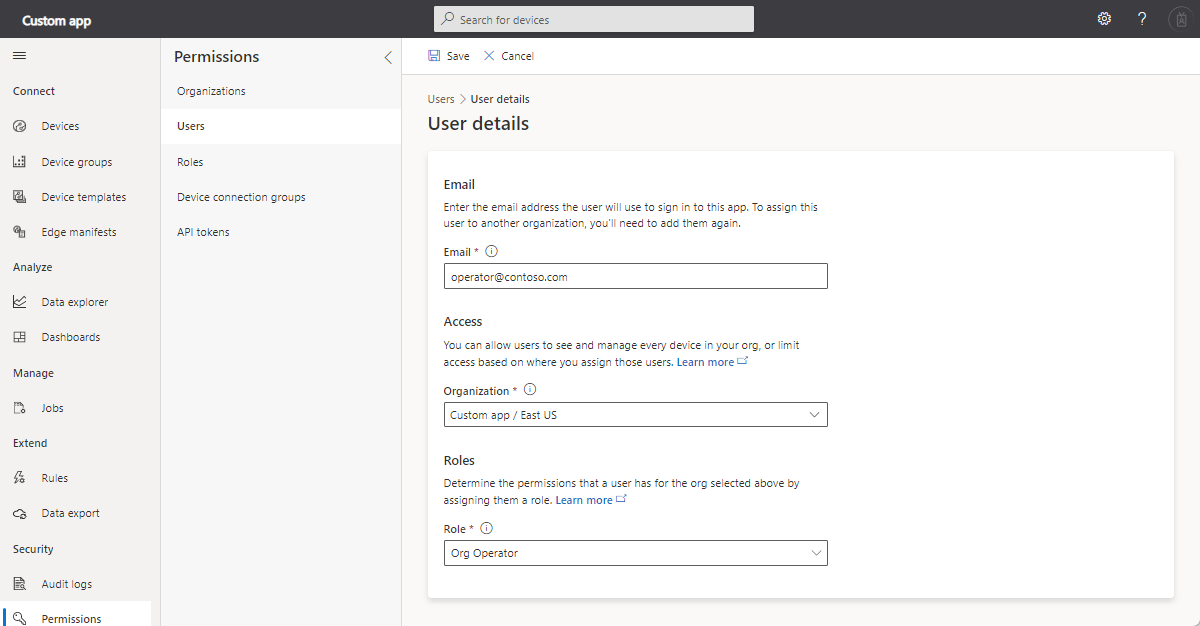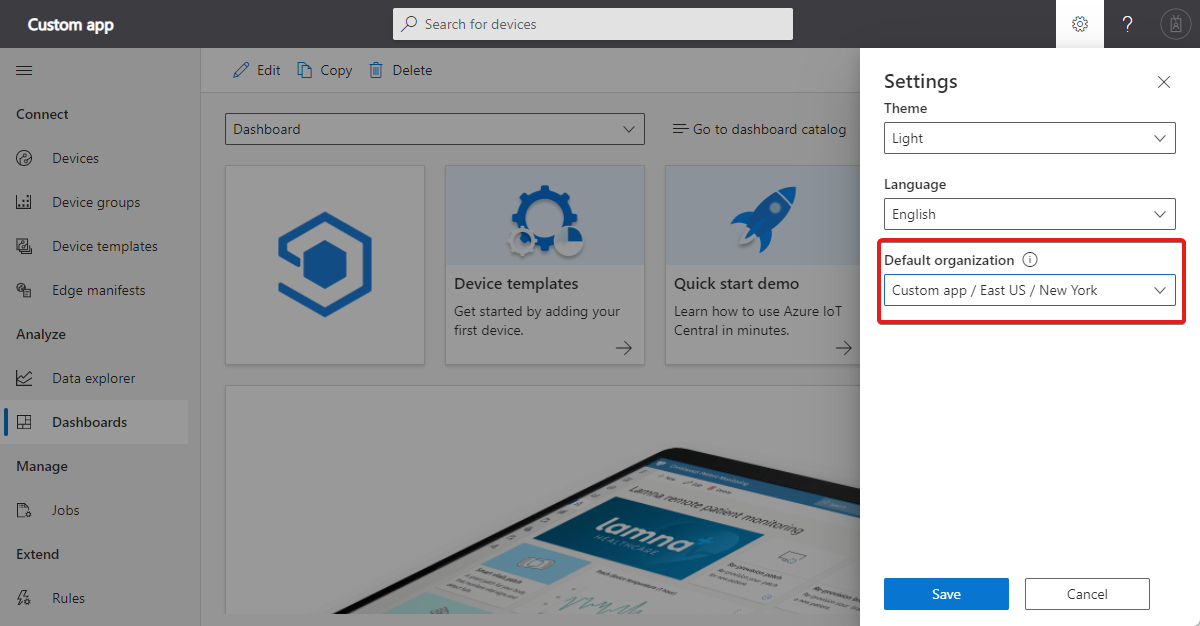組織可讓您定義階層,此階層讓您用於管理哪些使用者在您的 IoT Central 應用程式中可看到哪些裝置。 使用者的角色會決定他們所看到裝置的權限,以及他們可以取用的體驗。 使用組織來實作多重租用戶應用程式。
組織為選擇性功能,可讓您更充分掌控應用程式中的使用者和角色。
組織是階層式組織:
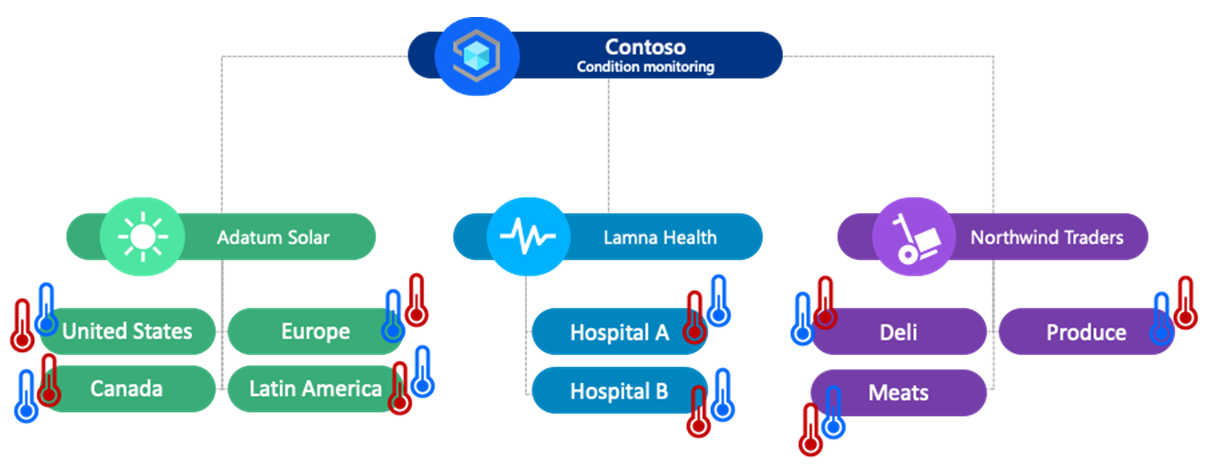
當您建立第一個組織階層時,會看到應用程式的名稱位於根階層。 您新增的每個組織都會成為子組織或分葉組織。 組織階層使用繼承。 例如,在上圖所示的階層中:
- Adatum Solar 使用者可以存取美國、加拿大、歐洲和拉丁美洲區域的裝置。
- Contoso 使用者可以存取階層中所有組織的所有裝置。
同層級組織中的使用者看不到彼此的其他裝置。
當您將應用程式的權限授與使用者時,您在指派權限的階層中愈高,他們就能看到及管理的權限也愈高。 組織會控制使用者可以看到的裝置。 角色會定義使用者可以執行的動作,例如建立、讀取和刪除裝置。
下列螢幕擷取畫面顯示 IoT Central 中的組織階層定義:
若要了解如何使用 IoT Central REST API 管理組織,請參閱如何使用 IoT Central REST API 來管理組織。
建立階層
若要開始使用組織,您必須定義組織階層。 階層中的每個組織都會作為邏輯容器,您可以在其中放置裝置、儲存儀表板和裝置群組,並邀請使用者。 若要建立組織,請移至 IoT Central 應用程式中的 [權限] 區段,選取 [組織] 索引標籤,然後選取 [+ 新增] 或使用現有組織的操作功能表。 若要一次建立一或多個組織,請選取 [+ 新增另一個組織]:
提示
組織的初始設定必須由應用程式系統管理員角色的成員完成。
若要將組織重新指派給新的父系項目,請選取 [編輯],然後選擇新的父系項目。
若要刪除組織,您必須刪除或移至另一個組織任何相關聯的專案,例如儀表板、裝置、使用者、裝置群組和作業。
提示
您也可以使用 REST API 來建立和管理組織。
指派裝置
定義組織階層之後,請將裝置指派給組織。 每個裝置只屬於單一組織,因此請選擇階層中的適當組織。
當您在應用程式中建立新的裝置時,請將其指派給階層中的組織:
若要將現有的裝置指派或重新指派給組織,請選取裝置清單中的裝置,然後選取 [組織]:
提示
您可以在裝置清單中查看裝置所屬的組織。 使用裝置清單中的篩選工具來顯示特定組織中的裝置。
當您將裝置重新指派給另一個組織時,裝置的資料會根據資料擷取的時間與組織保持一致。 例如:
- 裝置從第一天到七天屬於 Contoso/Customer1 組織,然後在第八天移至 Contoso/Customer4 組織。
- 第九天 Contoso/Customer4 使用者可以看到從第八天到第九天的資料。
- 第九天 Contoso/Customer1 使用者可以看到從第一天到第七天的資料。
裝置優先註冊
裝置可以自行向 IoT Central 應用程式註冊,而不需要先新增至裝置清單。 在此情況下,IoT Central 會將裝置新增至階層中的根組織。 接著您可以將裝置重新指派至不同的組織。
另外您可以使用 CSV 匯入功能,向您的應用程式大量註冊裝置,並將其指派給組織。 若要深入了解,請參閱匯入裝置。
閘道
您可以將閘道和下游裝置指派給組織。 您無須將閘道及其相關聯的下游裝置指派給相同組織。 如果您將其指派給不同的組織,使用者可能會看到閘道但看不到下游裝置,或是看到下游裝置但看不到閘道。
角色
當您在應用程式中建立第一個組織時,IoT Central 會在您的應用程式中新增三個新角色:組織管理員、組織操作員和組織檢視者。 這些角色是必要角色,因為組織使用者無法存取特定應用程式範圍功能,例如定價方案、品牌和色彩、API 權杖,以及應用程式範圍的註冊群組資訊。
當您邀請使用者加入應用程式中的組織時,可以使用這些角色。
自訂組織角色
若要為組織使用者建立自訂角色,請建立新的角色,然後選擇 [組織] 角色類型:
然後選取角色的權限。
邀請使用者
建立組織階層並將裝置指派給組織之後,請邀請使用者加入您的應用程式,並將其指派給組織。
若要邀請使用者,請瀏覽至 [權限] > [使用者]。 輸入其電子郵件地址、獲派組織,以及角色或其所屬的成員角色。 您選取的組織會篩選可用的角色清單,以確保您將使用者指派給有效角色:
您可將相同使用者指派給多個組織。 使用者可以在每個獲派組織中具有不同角色:
| 名稱 | 角色 | Organization |
|---|---|---|
| user1@contoso.com | 組織管理員 | 自訂應用程式 |
| user1@contoso.com | 組織檢視者 | 自訂應用程式 |
當您邀請新使用者時,您必須與他們共用應用程式 URL,並要求他們登入。 使用者第一次登入之後,應用程式會出現在使用者的 [ 我的應用程式 ] 頁面上。
若為首次存取應用程式,受邀的使用者必須先使用從系統管理員收到的連結瀏覽至應用程式。 應用程式不會顯示在 Azure IoT Central 網站的 [我的應用程式] 頁面上,直到該時間為止。
使用組織
建立組織階層之後,您可以在應用程式區域中使用組織,例如:
- 向使用者顯示有關其組織中裝置資訊的組織儀表板。
- 特定組織中裝置的裝置群組。
- 特定組織中部署資訊清單相關的 IoT Edge 部署資訊清單。
- 特定組織中裝置的分析。
- 特定組織中大量管理裝置的作業。
預設組織
提示
這是僅適用於您的個人喜好設定。
您可以將組織設定為預設組織,以個人喜好設定在應用程式中使用。 您選擇組織時,預設組織會變成預設選項,例如當您新增使用者或將裝置新增至 IoT Central 應用程式時。
若要設定預設組織,請選取頂端功能表列上的 [設定]:
將組織新增至現有的應用程式
在您新增組織階層之前,應用程式可能包含裝置、使用者和體驗,例如儀錶板、裝置群組和作業。
當您開始新增組織時,所有現有的裝置、使用者和體驗仍與應用程式中的根組織相關聯:
- 您可以將裝置重新指派給新的組織。
- 您可以將使用者指派給新的組織,並從根組織取消指派。
- 您可以重新建立儀表板、裝置群組和作業等體驗,並將其與階層中的組織產生關聯。
限制
下列限制適用於組織:
- 階層的深度不可以超過五個層級。
- 組織的總數不能超過 200 個。 階層中的每個節點都會計算為組織。
下一步
既然您已了解如何管理 Azure IoT Central 組織,建議的下一個步驟是了解如何使用 Blob 儲存體將 IoT 資料匯出至雲端目的地。